蓝色机械硬盘容量怎么看?如何判断硬盘空间?
3
2025-07-19
硬盘分区是计算机硬盘存储管理的一个重要环节,它能帮助用户更好地组织和管理数据。硬盘通常分为固态硬盘(SSD)和机械硬盘(HDD),两者在分区时有一些通用的注意事项,但也存在一些差异。下面,我们将详细讲解硬盘和机械盘如何分区,以及在分区过程中应考虑的要点。
在开始分区之前,我们需要理解硬盘分区的一些基本概念。硬盘分区就是将一个物理硬盘划分为两个或多个独立的逻辑存储区域,每个区域可以像单独的硬盘一样进行格式化、使用和管理。分区的目的是为了更好地管理数据,提高数据安全性,以及满足不同的使用需求。

在进行分区之前,有几个步骤是必须要做的:
1.备份重要数据:分区会清除硬盘上的所有数据,因此在分区前务必备份所有重要数据。
2.检查硬件兼容性:确认你的硬盘和计算机系统兼容,特别是对于固态硬盘,需要确保支持相应的接口和协议。
3.确定分区方案:规划好你的硬盘需要划分成几个分区,每个分区的大小和用途。
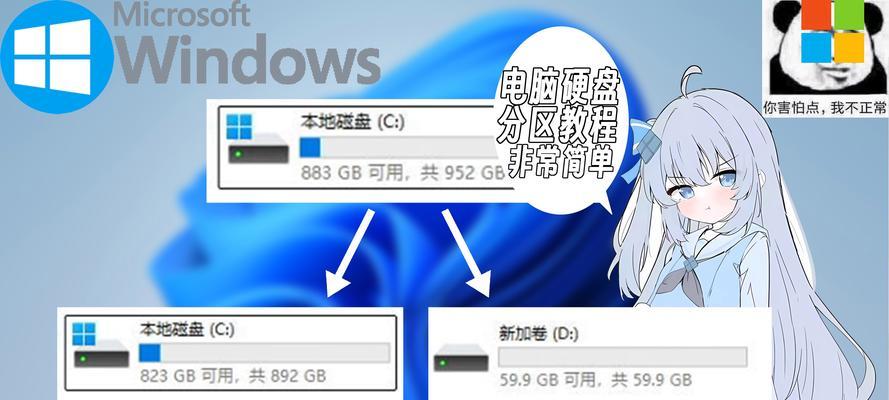
使用磁盘管理工具分区
Windows系统中内置了磁盘管理工具,可以方便地进行硬盘分区操作。
1.打开磁盘管理工具:在任务栏搜索框中输入“磁盘管理”打开工具。
2.选择硬盘:找到需要分区的硬盘,右键点击选择“压缩卷”。
3.设置分区大小:输入你想划分的分区大小,然后点击“压缩”。
4.创建新分区:压缩后会生成一个未分配的空间,右键点击选择“新建简单卷”。
5.格式化分区:根据提示设置驱动器字母、文件系统和卷标,完成格式化。
使用第三方软件分区
对于更高级的分区需求,用户可以使用第三方分区软件,例如:EaseUSPartitionMaster、AcronisDiskDirector等。
1.下载并安装分区软件:选择一款适合的分区工具进行安装。
2.启动软件:打开软件,选择需要分区的硬盘。
3.创建新分区:根据软件指引选择创建分区的选项,设置分区大小和位置。
4.应用更改:完成设置后,不要忘记应用更改,以完成分区。

对于固态硬盘(SSD)
避免频繁的写入操作:频繁的分区和格式化会缩短SSD的寿命。
使用4K对齐:正确地对齐分区能够提高SSD的性能。
留出足够的未使用空间:为固态硬盘的垃圾回收机制留出空间。
对于机械硬盘(HDD)
避免磁盘碎片:定期进行磁盘碎片整理,以保持硬盘性能。
分区大小要合理:根据实际需要合理规划分区大小,避免浪费空间。
注意分区表类型:MBR和GPT两种分区表类型各有优劣,选择适合的。
共通注意事项
考虑操作系统的限制:不同的操作系统对分区的大小和类型有不同的限制。
不要过度分区:过多的分区会影响硬盘性能,应根据实际需求合理分区。
数据恢复:在分区之前确保有数据恢复的可能,比如使用专业的数据恢复软件。
备份分区表:分区前可以备份分区表,以防分区过程中出现错误。
硬盘和机械盘的分区对于数据管理和系统性能有着直接的影响。通过合理规划分区,用户可以更有效地利用硬盘空间,同时保障数据安全。分区操作并不复杂,但需要谨慎进行,特别是在处理固态硬盘时要格外注意。通过本文的详细介绍,相信读者已经对硬盘分区有了全面的认识,并能够根据自身需求进行合理的分区操作。
版权声明:本文内容由互联网用户自发贡献,该文观点仅代表作者本人。本站仅提供信息存储空间服务,不拥有所有权,不承担相关法律责任。如发现本站有涉嫌抄袭侵权/违法违规的内容, 请发送邮件至 3561739510@qq.com 举报,一经查实,本站将立刻删除。